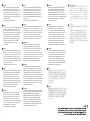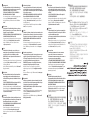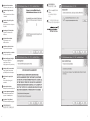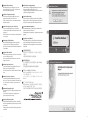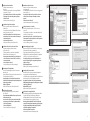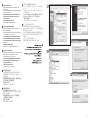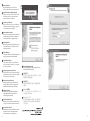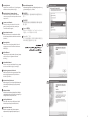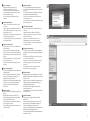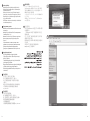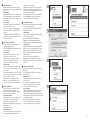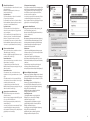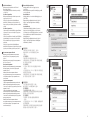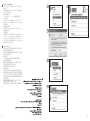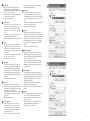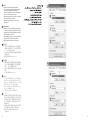Jabra A320s BT Stereo dongle Instrukcja obsługi
- Kategoria
- Karty / adaptery interfejsów
- Typ
- Instrukcja obsługi
Niniejsza instrukcja jest również odpowiednia dla

2
Installation Guide
www.jabra.com
Strona się ładuje...

2
3
Thank you
Thank-you for purchasing the Jabra A320s Bluetooth
USB
adaptor. The Jabra A320s connects your PC wirelessly to
Bluetooth devices such as Headsets, Mobile phones and Printers.
You will aslo be able to stream music from your PC to your
Bluetooth stereo headset. Please read the installation manual
carefully. For advanced users we have an English User Manual
available on the CDrom.
See www.jabra.com for further information.
Merci
Nous vous remercions d’avoir choisi USB l’adaptateur Bluetooth
Jabra A320s.
Le Jabra A320s permet de connecter sans fil
votre PC
à des appareils Bluetooth tels que casques d’écoute,
téléphones portables et imprimantes. Vous pourrez également
écouter de la musique de votre PC directement dans votre
casque stéréo Bluetooth. Veuillez lire attentivement le guide
d’installation.
Pour les utilisateurs expérimentés, des guides
d’utilisation en anglais sont disponibles sur le CD-ROM.
Consultez notre site Web www.jabra.com
pour plus
d’informations.
Gracias
Gracias por comprar el
USB adaptador Bluetooth Jabra A320s.
El Jabra A320s conecta, sin necesidad de cables, su ordenador a
dispositivos Bluetooth, como auriculares, m
óviles o impresoras.
Tambi
én podrá descargar música del ordenador al auricular
Bluetooth est
éreo. Lea detenidamente el manual de instalación.
Para los usuarios avanzados contamos con un Manual de usuario
en inglés disponible en CD-Rom.
Si desea más información, visite www.jabra.com.
Danke
Wir danken Ihnen, dass Sie sich für den Jabra A320s Bluetooth-
USB Adapter entschieden haben. Der Jabra A320s verbindet
Ihren PC drahtlos mit Bluetooth-Geräten wie Headsets,
Mobiltelefonen und Druckern. Außerdem können Sie von
Ihrem PC Musik auf Ihr Bluetooth Stereo-Headset streamen.
Bitte lesen Sie sich das Installationshandbuch sorgfältig durch.
Fortgeschrittenen Benutzern steht ein Benutzerhandbuch in
englischer Sprache auf der CD-Rom zur Verfügung.
Weitere Informationen siehe www.jabra.com.
Dank u wel
Bedankt voor uw aankoop van de Jabra A320s Bluetooth-
USB adapter. De Jabra A320s verbindt uw pc draadloos met
Bluetooth-apparaten zoals headsets, mobiele telefoons en
printers.
U kunt ook muziek van uw pc naar uw Bluetooth-
stereoheadset streamen.
Lees de gebruiksaanwijzing aandachtig
door.
Voor de gevorderde gebruikers is er een Engelstalige
gebruiksaanwijzing op cd-rom beschikbaar.
Zie ook www.jabra.com voor meer informatie.
Grazie!
Grazie per aver acquistato
USB l’adattatore Bluetooth Jabra A320s.
Jabra A320s collega il PC attraverso una connessione wireless alle
periferiche Bluetooth, come ad esempio auricolari, telefonini e
stampanti. È inoltre possibile inviare musica dal PC all’auricolare
stereo Bluetooth. Leggere attentamente il manuale d’istallazione.
È
disponibile su CD-Rom il manuale d’installazione in inglese per gli
utenti avanzati
.
Per ulteriori informazioni consultare www.jabra.com.
Obrigado
Agradecemos a aquisição do
USB adaptador Bluetooth Jabra A320s.
O Jabra A320s liga, sem fios, o PC a dispositivos Bluetooth como, por
exemplo, Auscultadores, Telemóveis e Impressoras. Também poderá
ouvir música proveniente do PC em auscultadores estéreo Bluetooth.
Leia cuidadosamente o manual de instalação. Para utilizadores
experientes temos um Manual do Utilizador em Inglês, disponível no
CD-ROM. Para obter mais informações, consulte www.jabra.com.
Ευχαριστούμε
Σας ευχαριστούμε που αγοράσατε τον σειριακό προσαρμογέα
Bluetooth
Jabra A320s. O Jabra A320s δημιουργεί ασύρματη
σύνδεση μεταξύ του υπολογιστή σας και των συσκευών Bluetooth
όπως Ακουστικά
, Κινητά τηλέφωνα και Εκτυπωτές. Μπορείτε
επίσης να παίξετε αρχεία μουσικής από τον Η
/Υ σας στα ασύρματα
στερεοφωνικά ακουστικά
. Σας παρακαλούμε να διαβάσετε προσεκτικά
το εγχειρίδιο εγκατάστασης
. Για προχωρημένους χρήστες διατίθεται
Εγχειρίδιο Χρήστη στα Αγγλικά στο
CD-Rom. Για περισσότερες
πληροφορίες επισκεφτείτε την ιστοσελίδα www.jabra.com.
Dziękujemy
Dziękujemy za zakupienie
USB adaptera Bluetooth Jabra A320s.
Adapter Jabra A320s pozwala na bezprzewodowe podłączenie do
komputera PC innych urządzeń wyposażonych w interfejs Bluetooth,
takich jak słuchawki, telefony komórkowe i drukarki. Adapter ten
pozwala też na słuchanie za pośrednictwem stereofonicznego zestawu
słuchawkowego Bluetooth muzyki odtwarzanej na komputerze PC.
Prosimy o dokładne zapoznanie się z instrukcją instalacji. Użytkownicy
zaawansowani mog
ą zapoznać się z instrukcją użytkownika w języku
angielskim, dost
ępną na płycie CD. Szczegółowe informacje można
znaleźć na stronie www.jabra.com.
Köszönjük!
Köszönjük, hogy a Jabra A320s Bluetooth USB adapter megvásárlása
mellett döntött.
A Jabra A320s adapter vezeték nélkül csatlakoztatja
személyi számítógépét Bluetooth eszközökhöz, úgymint
fejhallgatókhoz, mobiltelefonokhoz és nyomtatókhoz.
Személyi
számítógépén levő zenei anyagait is le fogja tudni hallgatni a
Bluetooth sztere
ó fejhallgatóján. Kérjük, figyelmesen olvassa el a
telep
ítési útmutatót. Tapasztaltabb felhasználók számára angol
nyelv
ű használati utasítás is rendelkezésre áll CD-ROM-on. További
inform
ációkért lásd a www.jabra.com honlapot.
Děkujeme
D
ěkujeme vám za zakoupení USB adaptéru Bluetooth Jabra
A320s . Jabra A320s umo
žní bezdrátové spojení vašeho PC
k přístrojům Bluetooth, jako je souprava sluchátek, mobilní
telefony a tisk
árny. Budete také moci ze svého PC přenášet
hudbu do stereosluch
átek Bluetooth. Pročtěte si prosím pozorně
tento instala
ční manuál. Pro pokročilé uživatele máme k dispozici
Uživatelský manuál v anglickém jazyce na CD-ROM. Bližší
informace viz www.jabra.com.
Спасибо
Благодарим вас за приобретение
USB адаптера Jabra
A320s Bluetooth. Jabra A320s соединяет компьютер по
беспроводной сети с такими устройствами Bluetooth, как
наушники, мобильные телефоны и принтеры. Кроме того,
вы сможете передавать потоком музыку с компьютера
на стереонаушники Bluetooth. Внимательно прочитайте
руководство по установке. Опытные пользователи могут
также обратиться к руководству на английском языке,
которое находится на компакт-диске. Для получения
дополнительной информации см. веб-сайт www.jabra.com.
Teşekkür
Jabra A320s Bluetooth
USB adaptörünü satın aldığınız için size
te
şekkür ederiz. Jabra A320s, PC’nizin, Kulaklıklar, Cep telefonları
ve Yaz
ıcılar gibi Bluetooth uyumlu cihazlara kablosuz olarak
bağlantı kurmasını sağlar. Bilgisayarınızdan Bluetooth stereo
kulaklığı
nıza müzik akışı da kurabilirsiniz. Lütfen yükleme
kılavuzunu dikkatli biçimde okuyun. Gelişmiş kullanıcılar için
İngilizce Kullanma Kılavuzu’nu CD-ROM’da bulabilirsiniz. Daha
fazla bilgi i
çin www.jabra.com adresine bakın.
致谢
感谢您购买 Jabra A320s 蓝牙 USB 适配器。Jabra A320s
可使您的计算机无线连接到各种蓝牙设备上,如耳机、手
机和打印机等。您还可以使用蓝牙立体耳机欣赏您计算机
上的音乐。请仔细阅读安装手册。对于高级用户,我们将
在 CD-Rom 光盘中提供一份英文用户手册供其参考。有关
详细信息,请访问
www.jabra.com。
感謝您
感謝您購買 Jabra A320s 藍芽 USB 接合器。Jabra A320s
藍芽接合器將您的電腦以無線方式接駁到耳機、手提電話
及打印機等的藍芽裝置。您亦可以傳送電腦上的音樂到您
的藍芽立體聲耳機。請小心詳閱安裝手冊。熟識操作的使
用者可參閱光碟 上的英文版操作手冊。詳情請瀏覽
www.jabra.com。
ありがとうございます
Jabra A320s Bluetooth USB アダプタをお買い上げいただきあり
がとうございます。Jabra A320s は、お客様の PC とヘッドフォン、
携帯電話、プリンタなどの Bluetooth 機器とをワイヤレスで接続し
ます。また、PC から Bluetooth ステレオヘッドセットへ音楽をストリ
ームすることもできます。インストールマニュアルをよくお読みくだ
さい。上級ユーザ様向けに、英語ユーザマニュアル CD-ROM を
ご用意しております。詳細については、
www.jabra.com
をご覧く
ださい
감사합니다
Jabra A320s Bluetooth USB 어댑터를 이용해 주셔서 감사
합니다.
Jabra A320s는 무선으로 헤드셋, 휴대 전화, 프린터 등
과 같은 Bluetooth 장치와 PC를 연결합니다. PC에서
Bluetooth 스테레오 헤드셋으로 음악을 스트리밍할 수
도 있습니다. 이 설치 설명서를 주의깊게 읽으십시오.
CD-ROM에는 고급 사용자를 위한 영문 사용자 설명서도 수
록되어 있습니다. 자세한 내용을 보려면 www.jabra.com을
방문하십시오.
F
E
D
I
PL
GR
PT
HU
GB
NL
CZE
RUS
TR
CN
JA
KP
AE
CN
Strona się ładuje...

6
7
Application & Driver installation
Follow the steps in the print screens.
Installation de l’application et du
pilote
Suivez les instructions dans les fen
êtres
contextuelles.
Instalación de la aplicación y de los
controladores
Siga los pasos indicados en las capturas
de pantalla.
Anwendungs- & Treiberinstallation
Folgen Sie den Schritten auf den
Printscreens.
Applicatie & Driver-installatie
Volg de instructies van de
afdrukvoorbeelden.
Installazione applicazioni e driver
Seguire le istruzioni visualizzate.
Instalação da aplicação e controlador
Siga os passos apresentados.
Εγκατάσταση Εφαρμογής & Οδηγού
Ακολουθήστε τα βήματα που
εμφανίζονται στα ενεργά
παράθυρα(print screens) εγκατάστασης.
Instalacja aplikacji oraz sterownika
Postępuj zgodnie ze wskazówkami
wy
świetlanymi na ekranie komputera.
Az alkalmazás és a meghajtó tel
-
epítése
K
övesse a képernyőn megjelenő
utasításokat.
Instalace aplikace & driveru
Dodržujte kroky na obrazovkách pro tisk.
Установка приложения и драйвера
Выполните действия, указанные на
рисунках со снимками экранов.
Uygulama ve Sürücü yüklemesi
Bas
ılı ekranlarındaki adımları uygulayın
应用程序和驱动器安装
请按照打印屏幕上的步骤进行操作。
1
2
3
4
安裝應用及驅動程式
請依照打印螢幕上的步驟。
アプリケーションおよびドライバの
ンストール
表示される画面の手順に従って
ください。
응용 프로그램 및 드라이버 설치
표시되는
화면의 단계를 따르십시오.
F
E
D
I
PL
GR
PT
HU
CZE
RUS
TR
CN
GB
NL
CN
JA
KP
AE

8
9
Application & Driver installation
When “Bluetooth device not found” appears on the screen
Insert the USB dongle (See fig. 1). Your PC should detect new
hardware and start to install the drivers.
Installation de l’application et du pilote
Lorsque le message
« Périphérique Bluetooth non trouvé »
appara
ît à l’écran, introduisez la clé USB (voir ill. 1)
Votre PC devrait alors d
étecter le nouveau matériel et démarrer
l’installation des pilotes.
Instalación de la aplicación y de los controladores
Si aparece el mensaje “Bluetooth device not found” (No se
encuentra el dispositivo Bluetooth) en la pantalla, inserte el USB
(ver imagen 1).
El ordenador detectar
á el nuevo hardware y comenzará a instalar
los controladores.
Anwendungs- & Treiberinstallation
Wenn auf dem Bildschirm „Bluetooth-Gerät nicht gefunden
“
erscheint, stecken Sie den USB-Dongle ein (siehe Abb.
1).
Ihr PC sollte neue Hardware erkennen und mit der Installation der
Treiber beginnen.
Applicatie & Driver-installatie
Als “Bluetooth-apparaat niet gevonden” op het scherm verschijnt,
voert u de USB-dongle in (zie fig. 1).
Uw pc zou nieuwe hardware moeten detecteren en de drivers
beginnen te installeren.
Installazione applicazioni e driver
Quando viene visualizzato il messaggio “Bluetooth device not
found” inserire il dongle USB (vedere fig. 1).
Il PC dovrebbe rilevare il nuovo hardware e iniziare ad installare i
driver.
Instalação da aplicação e controlador
Quando a mensagem “Dispositivo Bluetooth não encontrado”
aparecer no ecrã, insira a chave de hardware USB (Consulte a Fig. 1).
O PC deverá detectar novo hardware e iniciar a instalação dos
controladores.
Εγκατάσταση Εφαρμογής & Οδηγού
Όταν εμφανιστεί στην οθόνη το μήνυμα
“Δεν βρέθηκε συσκευή
Bluetooth”
Ο Η/Υ σας πρέπει να αναγνωρίσει το νέο μηχάνημα και να
ξεκινήσει την εγκατάσταση των οδηγών
.
Instalacja aplikacji oraz sterownika
Po wyświetleniu komunikatu “Bluetooth device not found” (Nie
znaleziono urządzenia Bluetooth), podłącz adapter do portu USB
(patrz rysunek 1).
Komputer wykryje nowe urządzenie USB i przystąpi do instalacji
sterownik
ów.
Az alkalmazás és a meghajtó telepítése
A „Bluetooth eszköz nem található” tájékoztatás megjelenése után
helyezze be az USB kulcsot [USB dongle] (1.
ábra).
A szem
élyi számítógépének fel kell ismernie az új hardver eszközt, és
el kell kezdenie a meghajt
ók telepítését.
Instalace aplikace & driveru
Pokud se na obrazovce objeví “Bluetooth device not found” (Přístroj
Bluetooth nenalezen), vlo
žte USB dongle (hardwarový klíč) (Viz obr. 1).
Váš PC by měl rozpoznat nový hardware a zahájit instalaci driverů.
Установка приложения и драйвера
При появлении на экране сообщения “Устройства Bluetooth не
найдено” вставьте ключ USB (см. рис.1).
Компьютер должен обнаружить новое оборудование и установить
драйверы.
Uygulama ve Sürücü yüklemesi
Ekranda “Bluetooth device not found” (Bluetooth cihazı bulunamadı)
mesajı görüntülendiğinde USB adaptörünü takın (1. Şekle bakın).
Bilgisayar
ınız yeni bir donanım algılayacak ve sürücüleri yüklemeye
başlayacaktır.
应用程序和驱动器安装
待屏幕上显示“未发现蓝牙设备”后,请插入 USB 道尔芯片
(见图 1)。
计算机会发现新的硬件并开始安装驱动器。
安裝應用及驅動程式
當「找不到藍芽裝置」訊息出現在螢幕時,請插入USB訊號接
收器 (見圖1)。
您的電腦應可探測到新的硬件並開始安裝驅動程式。
アプリケーションおよびドライバのインストール
画面に「Bluetooth 機器が見つかりません」と表示されたら、USB ドング
ル (図1 参照) を挿入します。
コンピュータが新しいハードウェアを検知し、ドライバのインストールを
開始します。
응용 프로그램 및 드라이버 설치
화면에 "Bluetooth 장치를 찾을 수 없습니다"라고 표시되면
USB 동글을 꽂으십시오(그림 1 참조).
PC에서 새 하드웨어를 감지하고 드라이버 설치를 시작합니다.
1
2
3
F
E
D
I
PL
GR
PT
HU
CZE
RUS
TR
CN
CN
JA
KP
AE
GB
NL
Strona się ładuje...
Strona się ładuje...

14
15
Start using Bluetooth
Right click on the Bluetooth icon on the tool bar
(See fig. 1) and then follow the steps in the print screens.
Première utilisation de l’adaptateur Bluetooth
Cliquez avec le bouton droit sur l’ic
ône « Bluetooth » dans
la barre d’outils (voir ill. 1), puis suivez les instructions
indiquées dans les fenêtres contextuelles.
Comenzar a usar el Bluetooth
Haga clic con el botón derecho en el icono del Bluetooth
en la barra de herramientas (ver imagen 1) y siga los pasos
que se indican en las capturas de pantalla.
Bluetooth erstmals verwenden
Klicken Sie mit der rechten Maustaste auf der Symbolleiste
auf das Bluetooth-Symbol (siehe Abb. 1) und folgen Sie
dann den auf den Printscreens gezeigten Schritten.
Bluetooth gebruiken
Klik met de rechtermuisknop op het Bluetooth-pictogram
op de werkbalk (zie fig. 1) en volg daarna de instructies
van de afdrukvoorbeelden.
Utilizzo di Bluetooth
Fare clic destro sull’icona Bluetooth sulla barra degli strumenti
(vedere fig. 1), quindi seguire le istruzioni visualizzate.
Iniciar utilizando Bluetooth
Clique com o bot
ão direito do rato no ícone Bluetooth
na barra de ferramentas (Consulte a Fig. 1) e, em seguida,
siga os passos apresentados.
Ξεκινήστε να χρησιμοποιείτε το Bluetooth
Κάντε δεξί κλικ στο εικονίδιο του Bluetooth στην γραμμή
εργαλείων
(βλ. εικόνα 1) και μετά ακολουθήστε τα βήματα
που αναφέρονται στα ενεργά παράθυρα
.
Uruchomienie interfejsu Bluetooth
Kliknij prawym przyciskiem myszy
ikonę Bluetooth w
pasku narz
ędzi (patrz rysunek 1) i postępuj zgodnie ze
wskaz
ówkami wyświetlanymi na ekranie komputera.
A Bluetooth elindítása
Kattintson az egér jobb gombjával az eszköztárban
található Bluetooth ikonra (1. ábra), majd kövesse a
képernyőn megjelenő utasításokat.
Jak začít používat Bluetooth
Klikn
ěte pravou myší na ikonu Bluetooth na liště nástrojů
(Viz obr. 1) a pak postupujte podle krok
ů na obrazovkách.
Начало работы с Bluetooth
Щелкните правой кнопкой значок Bluetooth на панели
инструментов (см. рис. 1) и выполните действия,
указанные на рисунках со снимками экранов.
1
2
3
4
Bluetooth kullanmaya başlamak
Ara
ç çubuğundaki Bluetooth simgesini sağ tıklatın (1. şekil) ve
basılı ekranlardaki işlemleri takip edin.
开始使用蓝牙
在工具栏上,右键单击“蓝牙”图标(见图 1),然后按
照打印屏幕上的步骤进行操作。
開始使用藍芽
右按工具列上的藍芽圖示 (見圖1),並依照打印螢幕上
的步驟。
Bluetooth の使用開始
ツールバーの Bluetooth アイコン (図 1 参照) を右クリックし、表
示される画面の手順に従います。
Bluetooth의 사용 시작
도구 모음에서 Bluetooth 아이콘을 마우스 오른쪽 버튼
으로 클릭한 다음 표시되는 화면의 단계를 따르십시오
(그림 1 참조).
F
E
D
I
PL
GR
PT
HU
CZE
RUS
TR
CN
CN
JA
KP
AE
GB
NL

16
17
Start using Bluetooth
Select the service you would like to use. Select audio gateway
and headset to connect your headset (See Fig. 1).
Première utilisation de l’adaptateur Bluetooth
Sélectionnez la fonction que vous souhaitez utiliser. Pour
connecter votre casque, s
électionnez la passerelle audio et votre
casque (voir ill. 1).
Comenzar a usar el Bluetooth
Seleccione el servicio que desear
ía usar. Seleccione “audio
gateway” y “headset” (pasarela de audio y auricular) para
conectar el auricular. (Ver imagen 1)
Bluetooth erstmals verwenden
Wählen Sie den Dienst, den Sie verwenden möchten. Wählen
Sie Audio-Gateway und Headset, um Ihr Headset zu verbinden
(siehe Abb. 1).
Bluetooth gebruiken
Selecteer de service die u wilt gaan gebruiken.
Selecteer de
toegangspoort voor audio en headset om de headset aan te
sluiten (zie fig. 1).
Utilizzo di Bluetooth
Selezionare il tipo di servizio da utilizzare. Selezionare il gateway
audio e l’auricolare per il collegamento dell’auricolare
(vedere fig. 1).
Iniciar utilizando Bluetooth
Seleccione o serviço que pretende utilizar. Seleccione a gateway
de áudio e os auscultadores de ligação (Consulte a Fig. 1).
Ξεκινήστε να χρησιμοποιείτε το Bluetooth
Επιλέξτε την υπηρεσία που θέλετε να χρησιμοποιήσετε
. Επιλέξτε
μεταφορά αρχείων ήχων και ακουστικό για να συνδέσετε το
ακουστικό σας (βλ. εικόνα 1)
Uruchomienie interfejsu Bluetooth
Wybierz us
ługę, z której chcesz skorzystać. Wybierz bramę audio
i zestaw s
łuchawkowy/słuchawkę, aby podłączyć słuchawkę
(patrz rysunek 1).
A Bluetooth elindítása
V
álassza ki a használni kívánt szolgáltatást. Ezután a fülhallgató
csatlakoztatásához válassza ki az audio kilépő (audio gateway) és
a fülhallgató (headset) menüpontokat (1. ábra).
Jak začít používat Bluetooth
Zvolte si slu
žbu, kterou chcete použít. Vyberte audio kanál a
sluchátka, abyste mohli zapojit svá sluchátka (Viz obr. 1).
Начало работы с Bluetooth
Выберите необходимую службу. Для подсоединения
наушников выберите аудиовход и наушники (см. рис. 1).
Bluetooth kullanmaya başlamak
Kullanmak istedi
ğiniz hizmeti seçin. Kulaklığınızı bağlamak için ses ağ
geçidini ve kulaklığı seçin (1. şekle bakın).
开始使用蓝牙
选择要使用的服务。选择音频网关和耳机来连接您的耳机(见
图 1)。
開始使用藍芽
選擇您想使用的服務。選擇媒體流轉換閘及耳機以連接您的耳
機 (見圖1)。
Bluetooth の使用開始
使用したいサービスを選択します。オーディオゲートウェイとヘッドセッ
トを選択し、ヘッドセットに接続します (図 1 参照)。
Bluetooth의 사용 시작
사용할 장치를 선택합니다. 오디오 게이트웨이와 헤드셋을 선
택하여 헤드셋을 연결합니다(그림 1 참조).
1
2
3
F
E
D
I
PL
GR
PT
HU
CZE
RUS
TR
CN
CN
JA
KP
AE
GB
NL

18
19
Start to connect devices
Right click on the Bluetooth icon on the tool bar.
Click on “Explore my Bluetooth Places” (See Fig. 1).
Click on “View devices in range” to see all available devices
(See Fig. 2). Remember that your headset has to be in paring
mode to be found by the computer.
(See your headset manual or www.jabra.com for further
information).
Connexion des périphériques
Cliquez avec le bouton droit sur l’ic
ône « Bluetooth » dans la
barre d’outils .
Cliquez sur
« Afficher mes emplacements Bluetooth » (voir ill. 1).
Cliquez sur
« Afficher les périphériques accessibles » pour voir le
mat
ériel disponible (voir ill. 2).
N’oubliez pas que votre casque doit
être en mode d’appairage
pour que l’ordinateur puisse le d
étecter.
(Consultez le mode d’emploi de votre casque ou www.jabra.com
pour de plus amples détails.)
Empezar a conectar dispositivos
Haga clic con el botón derecho en el icono del Bluetooth de la
barra de herramientas.
Haga clic en “explorer mis sitios Bluetooth” (vea la imagen 1).
Haga clic en “View devices in range” (Visualizar dispositivos en el
rango de alcance) para ver todos los dispositivos disponibles (ver
imagen 2).
Recuerde que el auricular debe estar en “paring” (sincronizado)
para que el ordenador lo detecte.
(Consulte el manual del auricular o www.jabra.com para más
informaci
ón).
Geräte zu verbinden beginnen
Klicken Sie in der Werkzeugleiste mit der rechten Maustaste auf
das Bluetooth-Symbol.
Klicken Sie auf „Bluetooth-Ger
äte durchsuchen“ (siehe Abb. 1).
Klicken Sie auf „Geräte in Reichweite anzeigen“,
um alle
verfügbaren Geräte zu sehen (siehe Abb. 2).
Bedenken Sie, dass sich Ihr Headset im Pairing-Modus befinden
muss, damit es von dem Computer gefunden werden kann.
(Weitere Informationen siehe Headset-Handbuch oder
www.jabra.com).
Apparaten aansluiten
Klik met de rechtermuisknop op het Bluetooth-pictogram op de
werkbalk.
Klik op “Mijn Bluetooth-plaatsen verkennen” (Zie afb. 1).
Klik op “Beschikbare apparaten bekijken” om de beschikbare
apparaten te kunnen bekijken (zie fig. 2).
Let erop dat uw headset in de paarmodus moet staan om door
de computer gevonden te worden.
(Zie de gebruiksaanwijzing van uw headset of www.jabra.com
voor meer informatie.)
Collegamento dispositivi
Fare clic destro sull’icona Bluetooth sulla barra degli strumenti.
Fare clic su “Explore my Bluetooth Places” (Esplora risorse Bluetooth)
(vedere fig. 1).
Fare clic su “View devices in range” (visualizza periferiche disponibili)
per vedere tutte le periferiche disponibili (vedere fig. 2).
L’auricolare deve essere modalit
à di connessione, affinché possa
essere rilavato dal computer.
(per ulteriori informazioni consultare il manuale dell’auricolare oppure
visitare il sito www.jabra.com).
Iniciar a ligação dos dispositivos
Clique com o botão direito do rato no ícone Bluetooth na barra de
ferramentas.
Clique em “Explorar meus locais Bluetooth” (Consulte a Fig. 1).
Clique em “Ver dispositivos na área” para ver todos os dispositivos
disponíveis (Consulte a Fig. 2).
Lembre-se que os auscultadores tem de estar no modo de
emparelhamento para serem encontrados pelo computador.
(Para obter mais informações, consulte o manual dos auscultadores
ou o site www.jabra.com).
Ξεκινήστε να συνδέετε συσκευές
Κάντε δεξί κλικ στο εικονίδιο του Bluetooth στην γραμμή εργαλείων.
Κάντε κλικ στην “Εξερεύνηση των λειτουργιών τεχνολογίας Bluetooth”
(Βλέπε Σχ. 1).
Κάντε κλικ στην επιλογή
“Προβολή συσκευών σε ακτίνα” για να δείτε
όλες τις διαθέσιμες συσκευές
(Βλ. εικ. 2).
Θυμηθείτε ότι το ακουστικό σας πρέπει να βρίσκεται σε λειτουργία
ζευγοποίησης
(pairing mode) ώστε να μπορεί να το εντοπίσει ο
υπολογιστής
.
(Βλ. το εγχειρίδιο του ακουστικού ή επισκεφτείτε την σελίδα
www.jabra.com για περισσότερες πληροφορίες).
Podłączanie urządzeń
Kliknij prawym przyciskiem myszy
ikonę Bluetooth w pasku narzędzi.
Kliknij Explore my Bluetooth Places (Przegl
ądaj Moje miejsca interfejsu
Bluetooth, patrz rys. 1).
Kliknij opcję “View devices in range” (Wyszukaj urządzenia w zasięgu
adaptera), aby wyświetlić listę urządzeń dostępnych w zasięgu
adaptera USN Bluetooth (patrz rysunek 2).
Aby s
łuchawka mogła zostać wykryta przez adapter, musi być
ustawiona w tryb parowania.
(Szczegółowe informacje można znaleźć w instrukcji słuchawki lub na
stronie www.jabra.com.)
Eszközök csatlakoztatása
Kattintson az egér jobb gombjával az eszköztárban található
Bluetooth ikonra.
Kattintson a „Bluetooth helyek felfedez
ése” menüpontra (1. ábra)
Az rendelkezésre álló eszközök megtekintéséhez kattintson az
„Elérhető eszközök megtekintése” menüpontra (2. ábra).
Ügyeljen rá, hogy a fülhallgatójának párosítás (paring) üzemmódban
kell lennie ahhoz, hogy a sz
ámítógép felismerhesse.
(További információkért lásd a fülhallgató használati utasítását vagy a
www.jabra.com
honlapot.)
1
2
F
E
D
PL
GR
PT
HU
GB
NL
I
Strona się ładuje...
Strona się ładuje...

24
25
Utilizzo dell’auricolare Bluetooth
Fare clic destro sull’auricolare e selezionare “Pair device” (connetti
periferica) (vedere fig. 1).
Immettere il codice pin di quattro cifre. (di solito 0000 per
l’auricolare Jabra) (vedere fig. 2).
Per gli auricolari mono:
Fare clic destro sull’auricolare e selezionare “Connect headset”
(Collega auricolare) (vedere figura 3).
Il computer stabilisce una connessione con l’auricolare. Premere
il pulsante multifunzione/ pulsante risposta/fine per accettare la
connessione. Ora
è possibile utilizzare l’auricolare.
Per gli auricolari stereo:
1) Per ascoltare la musica, fare clic destro sull’auricolare e
selezionare “Connect stereo headphones” (Collega gli auricolari
stereo). (vedere figura 4).
2) Per le comunicazioni vocali (ad esempio VoIP) fare clic destro
sull’auricolare e selezionare “Connect Hands-free Headset with
Microphone” (Collega auricolare vivavoce con microfono).
Il computer stabilisce una connessione con l’auricolare. Premere
il pulsante multifunzione/ pulsante risposta/fine per accettare la
connessione. Ora
è possibile utilizzare l’auricolare (vedere fig. 5).
Utilizar os auscultadores Bluetooth
Clique com botão direito do rato nos auscultadores e seleccione
“Emparelhar dispositivo” (Consulte a Fig. 1).
Introduza o código PIN de quatro dígitos. (Geralmente, 0000 para
auscultadores Jabra) (Consulte a Fig. 2).
Para auscultadores mono:
Clique com o bot
ão direito do rato nos auscultadores e seleccione
Ligar auscultadores (Consulte a Fig. 3).
O computador chamar
á os auscultadores. Prima o botão
Multifunções/Atender/Terminar para aceitar a ligação. Pode, agora,
utilizar os auscultadores.
Para auscultadores estéreo:
1) Para ouvir música, clique com o botão direito do rato nos
auscultadores e seleccione Ligar auscultadores est
éreo. (Consulte
a Fig. 4).
2) Para utilizar comunicações de voz (por exemplo, VoIP), clique
com o botão direito do rato nos auscultadores e seleccione Ligar
auscultadores m
ãos-livres com microfone.
O computador chamar
á os auscultadores. Prima o botão
Multifunções/Atender/Terminar para aceitar a ligação. Pode, agora,
utilizar os auscultadores (Consulte a Fig. 5).
Χρησιμοποιήστε το ακουστικό Bluetooth σας
Κάντε δεξί κλικ στην επιλογή του ακουστικού και επιλέξτε
«Ζευγοποίηση συσκευής»
.
Εισάγετε τον τετραψήφιο αναγνωριστικό κωδικό
(Pin) (Έχει οριστεί
ως
0000 για το ακουστικό Jabra) (Βλ. εικ. 2).
Κάντε δεξί κλικ στα ακουστικά κεφαλής και επιλέξτε σύνδεση
ακουστικών
(Βλέπε Σχ. 3).
Ο υπολογιστής θα ενεργοποιήσει τα ακουστικά κεφαλής
. Πατήστε
το κουμπί πολλαπλών χρήσεων
/ απάντησης/ διακοπής της
κλήσης προκειμένου να γίνει δεκτή η σύνδεση
. Μπορείτε τώρα να
χρησιμοποιήσετε τα ακουστικά κεφαλής
.
Για Στερεοφωνικά ακουστικά κεφαλής:
1) Για να ακούσετε μουσική κάντε δεξί κλικ στα ακουστικά κεφαλής και
επιλέξτε Σύνδεση στερεοφωνικών ακουστικών κεφαλής.
(Βλέπε Σχ. 4).
2) Για να χρησιμοποιήσετε τις φωνητικές επικοινωνίες (π.χ. VoIP)
κάντε δεξί κλικ στα ακουστικά κεφαλής και επιλέξτε Σύνδεση
ακουστικών του Hands-free με μικρόφωνο
.
Ο υπολογιστής θα ενεργοποιήσει τα ακουστικά κεφαλής
. Πατήστε
το κουμπί πολλαπλών χρήσεων
/ απάντησης/ διακοπής της
κλήσης προκειμένου να γίνει δεκτή η σύνδεση
. Μπορείτε τώρα να
χρησιμοποιήσετε τα ακουστικά κεφαλής
(βλέπε Σχ. 5).
Korzystanie ze słuchawki Bluetooth
Kliknij prawym przyciskiem ikonę słuchawki i wybierz opcję „Pair
device” (Paruj urządzenie) (patrz rysunek 1).
Wpisz czterocyfrowy kod PIN. (W przypadku słuchawek Jabra jest
to kod 0000 - patrz rysunek 2).
Słuchawki mono:
Kliknij prawym przyciskiem myszy zestaw słuchawkowy i wybierz opcję
Connect headset (Podłącz zestaw s
łuchawkowy) (patrz rys. 3) Zestaw
słuchawkowy zostanie podłączony. Naciśnij przycisk wielofunkcyjny/
odbierania/ko
ńczenia połączenia, aby zaakceptować połączenie.
Korzystanie ze s
łuchawek jest już możliwe.
Słuchawki stereo:
1) Aby s
łuchać muzyki, kliknij prawym przyciskiem myszy zestaw
słuchawkowy i wybierz opcję Connect stereo headphones (Podłącz
słuchawki stereo). (patrz rys. 4)
2) Przy połączeniach g
łosowych (np. VoIP) kliknij prawym
przyciskiem myszy zestaw s
łuchawkowy i wybierz opcję Connect
Hands-free Headset with Microphone (Podłącz zestaw s
łuchawkowy
z mikrofonem).
Zestaw s
łuchawkowy zostanie podłączony. Naciśnij przycisk
wielofunkcyjny/odbierania/ko
ńczenia połączenia, aby
zaakceptować połączenie. Mo
żna teraz używać słuchawki (patrz rys. 5).
A Bluetooth fülhallgató (headset) használata
Kattintson az egér jobb gombjával a fülhallgató ikonjára, és válassza ki
az „Eszköz párosítása” menüpontot (1. ábra).
Írja be a négy számjegyű
PIN k
ódot. (Jabra fülhallgatók esetében ez rendszerint 0000.) (2. ábra)
Mono fülhallgató esetén:
Kattintson az eg
ér jobb gombjával a fülhallgató ikonjára, és
válassza ki a „Fülhallgató csatlakoztatása” menüpontot (3. ábra).
A számítógép kapcsolatot létesít a fülhallgatóval. Nyomja meg a
hívásfogadás/-befejezés multifunkcionális
multifunkcionális gombot a csatlakozás elfogadásához. A
fülhallgató használatra kész állapotba kerül.
Sztereó fülhallgató esetén:
1) Zenehallgat
áshoz kattintson az egér jobb gombjával a
fülhallgató ikonjára, és válassza ki a „Sztereó fülhallgató
csatlakoztat
ása” menüpontot. (4. ábra).
2) Hangkommunikációhoz (pl. VoIP) kattintson az egér jobb
gombjával a fülhallgató ikonjára, és válassza ki a „Mikrofonos
fülhallgató csatlakoztatása” menüpontot.
A számítógép kapcsolatot létesít a fülhallgatóval. Nyomja meg a
hívásfogadás/-befejezés multifunkcionális
multifunkcionális gombot a csatlakozás elfogadásához. A
fülhallgató használatra kész állapotba kerül. (5. ábra)
I
PL
GR
PT
HU
1
2
3
4
5
Strona się ładuje...
Strona się ładuje...

30
31
Tips and Tricks
1. No sound in headset? Please ensure that the headset is
connected and that you have the following speaker and
microphone settings in the control panel (For Mono headsets
See fig. 1). (For Stereo Headsets See fig. 2).
2. You can tell if you are connected to a headset if the Bluetooth
icon is green and blue on your task bar.
3. Need more help? www.jabra.com
Conseils et astuces
1. Pas de son dans le casque ? Assurez-vous que le casque a été
correctement connect
é et vérifiez les paramètres de haut-
parleur et de microphone dans le panneau de configuration
(Pour des
casques mono, voir ill. 1.) (Pour des casques stéréo,
voir ill. 2.)
2. Si vous êtes bien connecté à un casque, l’icône « Bluetooth »
dans la barre des t
âches doit être verte et bleue.
3. Besoin d’aide supplémentaire ? Rendez-vous sur www.jabra.com
Consejos
1. ¿No se oye el auricular? Asegúrese de que el auricular esté
conectado y de que la configuraci
ón de altavoz y micrófono
en el panel de control sean los siguientes (Para Auriculares
monofónicos, vea la imagen 1). (Para Auriculares en estéreo,
vea la imagen 2).
2. Sabrá que está conectado al auricular, si el icono del Bluetooth
de la barra de tareas es verde y azul.
3. ¿Necesita más ayuda? www.jabra.com
Tipps und Tricks
1. Kein Ton im Headset? Bitte überprüfen Sie, ob das Headset
verbunden ist und ob Sie auf dem Bedienfeld die folgenden
Lautsprecher- und Mikrophoneinstellungen haben
(Für Mono-
Headsets siehe Abb. 1). (Für Stereo-Headsets siehe Abb. 2)..
2. Dass Sie mit einem Headset verbunden sind, erkennen Sie
daran, dass das Bluetooth-Symbol auf Ihrer Task-Leiste grün
und blau ist .
3. Brauchen Sie weitere Hilfe? www.jabra.com
Tips en trucs
1. Geen geluid in de headset? Controleer of de headset is
aangesloten en of u in het bedieningspaneel de volgende
speaker- en microfooninstellingen hebt (Voor mono-headsets
Zie afb. 1).
(Voor stereo-headsets Zie afb. 2).
2. U kunt zelf nagaan of u op een headset bent aangesloten door
te controleren of het Bluetooth-pictogram op uw werkbalk
groen en blauw is.
3. Meer hulp nodig? www.jabra.com
Consigli e suggerimenti
1. L’auricolare non riproduce alcun suono? Assicurarsi che
l’auricolare sia collegato e che siano presenti le seguenti
impostazioni del microfono e dell’altoparlante nel pannello
di controllo (Per gli auricolari mono vedere fig. 1). (Per gli
auricolari stereo vedere fig. 2).
2.
È possibile verificare se si è collegati all’auricolare quando
l’icona Bluetooth
è di colore verde e blu sulla barra delle attività.
3. Maggiori informazioni? www.jabra.com
Dicas e truques
1. Os auscultadores não emitem som? Certifique-se de que os
auscultadores estão ligados e de que tem as seguintes definições
de altifalante e microfone no painel de controlo (Para Auscultadores
mono, Consulte a Fig. 1). (Para Auscultadores estéreo, Consulte a
Fig. 2).
2. Pode informar que está ligado a auscultadores se o ícone Bluetooth
estiver verde e azul na barra de ferramentas.
3. Necessita de ajuda adicional? www.jabra.com
Συμβουλές
1. Δεν έχει ήχο το ακουστικό; Σιγουρευτείτε ότι το ακουστικό είναι
συνδεδεμένο και ότι οι ρυθμίσεις ακουστικού και μικροφώνου στον
πίνακα ελέγχου είναι ως εξής
(Για Μονοφωνικά ακουστικά κεφαλής
βλέπε σχ
. 1). (Για Στερεοφωνικά ακουστικά κεφαλής βλέπε σχ. 2).
2. Μπορείτε να καταλάβετε εάν το ακουστικό είναι συνδεδεμένο εάν
το εικονίδιο του Bluetooth στην γραμμή εργασίας είναι πράσινο
και μπλε
.
3. Χρειάζεστε περισσότερη βοήθεια; www.jabra.com
Wskazówki i ułatwienia
1. Jeśli w słuchawce nie słychać żadnego dźwięku: Upewnij się, że
słuchawka jest podłączona, a w Panelu sterowania wprowadzone
są następujące ustawienia głośnika i mikrofonu (Słuchawki mono,
patrz rys. 1). (
Słuchawki stereo, patrz rys. 2).
2. Słuchawka jest podłączona do adaptera Bluetooth, jeśli ikona
Bluetooth w pasku zada
ń jest wyświetlana na zielono i niebiesko.
3. Dodatkowe, bardziej szczegółowe informacje można znaleźć na
stronie www.jabra.com.
Tanácsok és ötletek
1. Nem szól a fülhallgató?
Győződjön meg róla, hogy a fülhallgató
csatlakoztatva van, illetve, hogy a vez
érlőpulton keresztül elérhető
hangszóró- és mikrofon beállítási adatok az 1. ábrának megfelelően
vannak be
írva. (Mono fülhallgató esetén lásd 1. ábra). (Sztereó
fülhallgató esetén lásd 2. ábra).
2. A fülhallgató akkor van csatlakoztatva, ha az eszköztárban a
fülhallgató ikonja zöld és kék színekben látszik
3. További segítségre van szüksége? Tekintse meg a www.jabra.com
honlapot.
Tipy a triky
1. Ze sluchátek se nic neozývá? Ujistěte se prosím, zda jsou sluchátka
zapojena a zda m
áte na řídicím panelu správná nastavení
reproduktoru a mikrofonu (Pro soupravy
Mono viz obr. 1). (Pro
soupravy
Stereo viz obr. 2).
2. Můžete hovořit, pokud jste spojen se sluchátky, jestliže je ikona
Bluetooth zelen
á a modrá na vašem hlavním panelu
3. Pot
řebujete další pomoc? www.jabra.com
1
2
F
E
D
I
PL
GR
PT
HU
CZE
GB
NL
Strona się ładuje...
Strona się ładuje...
-
 1
1
-
 2
2
-
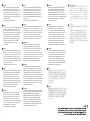 3
3
-
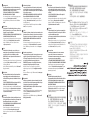 4
4
-
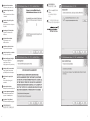 5
5
-
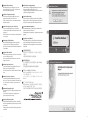 6
6
-
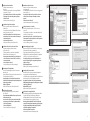 7
7
-
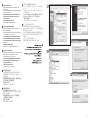 8
8
-
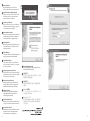 9
9
-
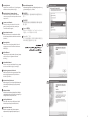 10
10
-
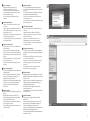 11
11
-
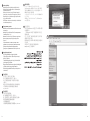 12
12
-
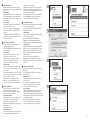 13
13
-
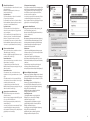 14
14
-
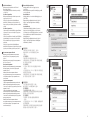 15
15
-
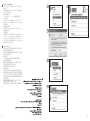 16
16
-
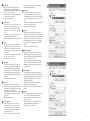 17
17
-
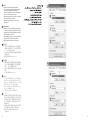 18
18
-
 19
19
Jabra A320s BT Stereo dongle Instrukcja obsługi
- Kategoria
- Karty / adaptery interfejsów
- Typ
- Instrukcja obsługi
- Niniejsza instrukcja jest również odpowiednia dla
w innych językach
- čeština: Jabra A320s BT Stereo dongle Uživatelský manuál
- italiano: Jabra A320s BT Stereo dongle Manuale utente
- Deutsch: Jabra A320s BT Stereo dongle Benutzerhandbuch
- português: Jabra A320s BT Stereo dongle Manual do usuário
- français: Jabra A320s BT Stereo dongle Manuel utilisateur
- 日本語: Jabra A320s BT Stereo dongle ユーザーマニュアル
- Türkçe: Jabra A320s BT Stereo dongle Kullanım kılavuzu
- English: Jabra A320s BT Stereo dongle User manual
- русский: Jabra A320s BT Stereo dongle Руководство пользователя
- Nederlands: Jabra A320s BT Stereo dongle Handleiding
Powiązane artykuły
-
Jabra Noise Guide Skrócona instrukcja obsługi
-
Jabra Extreme for PC Skrócona instrukcja obsługi
-
Jabra Halo Instrukcja obsługi
-
Jabra Speak 450 - Light Skrócona instrukcja obsługi
-
Jabra BT2080 Instrukcja obsługi
-
Jabra Drive Skrócona instrukcja obsługi
-
Jabra HALO BT650S Instrukcja obsługi
-
Lennox Hearth SP5050 Instrukcja obsługi
-
Jabra Talk 30 Skrócona instrukcja obsługi
-
Jabra Talk 5 Skrócona instrukcja obsługi